- Εάν αναζητάτε οδηγίες σχετικά με τη διαμόρφωση του KeepSolid VPN Unlimited σε υπολογιστές με Windows 10, έχετε φτάσει στο σωστό μέρος.
- Τα VPN είναι γενικά εύκολο να αναπτυχθούν, ανεξάρτητα από τη συσκευή, αλλά ορισμένες υπηρεσίες έχουν συγκεκριμένες ανάγκες όσον αφορά τη σωστή διαμόρφωσή τους.
- Αν ψάχνετε για δωρεάν VPN, ρίξτε μια ματιά στο δικό μας τα καλύτερα VPN που δεν απαιτούν εγγραφή.
- Επισκέψου το Πώς να το Hub για να ανακαλύψετε περισσότερους οδηγούς για την επίλυση κοινών και ασυνήθιστων ζητημάτων VPN.

Εάν ψάχνετε οδηγίες για το πώς να ρυθμίσετε το VPN Unlimited, την υπηρεσία VPN που παρέχεται από την KeepSolid Inc., έχετε φτάσει στο σωστό μέρος. Μπορείτε να το ρυθμίσετε εύκολα σε υπολογιστή με Windows 10.
Σε γενικές γραμμές, το καθένα VPN Η υπηρεσία έχει τη δική της διαδικασία διαμόρφωσης. Ακόμη και η εγκατάσταση του VPN, αρχικά, μπορεί να διαφέρει από το ένα VPN στο άλλο.
Και δεδομένου ότι τα VPN είναι το τελευταίο όριο ανάμεσα σε εσάς και μια μη ασφαλή σύνδεση, είναι καλύτερο να το κάνετε από την αρχή, για να αποφύγετε τυχόν προβλήματα.
Ένα VPN που δεν έχει διαμορφωθεί σωστά στον υπολογιστή σας μπορεί να σας προκαλέσει περισσότερο κακό παρά καλό.
Για αυτόν τον λόγο, ετοιμάσαμε τον απόλυτο οδηγό για το πώς μπορείτε να διαμορφώσετε το VPN Unlimited του KeepSolid στον υπολογιστή σας Windows 10, έτσι ώστε να αποφύγετε δυσάρεστες καταστάσεις.
5 καλύτερα VPN που προτείνουμε
 |
59% έκπτωση διαθέσιμη για διετή προγράμματα |  Ελέγξτε την προσφορά! Ελέγξτε την προσφορά! |
 |
Έκπτωση 79% + 2 δωρεάν μήνες |
 Ελέγξτε την προσφορά! Ελέγξτε την προσφορά! |
 |
85% έκπτωση! Μόνο 1,99 $ ανά μήνα για πρόγραμμα 15 μηνών |
 Ελέγξτε την προσφορά! Ελέγξτε την προσφορά! |
 |
Έκπτωση 83% (2,21 $ / Μήνας) + 3 δωρεάν μήνες |
 Ελέγξτε την προσφορά! Ελέγξτε την προσφορά! |
 |
76% (2.83$) σε πρόγραμμα 2 ετών |
 Ελέγξτε την προσφορά! Ελέγξτε την προσφορά! |
Είναι το KeepSolid VPN απεριόριστο δωρεάν;
Εάν θέλετε να εγκαταστήσετε το KeepSolid VPN Unlimited στον υπολογιστή σας Windows 10, πρέπει να λάβετε υπόψη το σχέδιο αδειοδότησης αυτού του προϊόντος.
Σε περίπτωση που αναρωτιέστε εάν αυτό το VPN είναι δωρεάν ή όχι, θα πρέπει να σας δώσουμε κάποια άσχημα νέα.
Το KeepSolid VPN Unlimited δεν είναι απολύτως δωρεάν. Ωστόσο, υπάρχουν επίσης μερικά καλά νέα, με την έννοια ότι μπορείτε να κατεβάσετε το προϊόν και να το δοκιμάσετε για 7 ημέρες εντελώς δωρεάν.
Υπάρχει μια δοκιμή 7 ημερών που μπορείτε να δοκιμάσετε πριν ακόμη εξετάσετε το ενδεχόμενο αγοράς άδειας.
Λάβετε υπόψη ότι το KeepSolid VPN Unlimited σάς προσφέρει μια δωρεάν, απεριόριστη δοκιμή (από άποψη δυνατότητας), αλλά μπορείτε να το χρησιμοποιήσετε μόνο για 7 ημέρες.
Αυτό σημαίνει ότι μπορείτε να εξερευνήσετε τις λειτουργίες πλήρους έκδοσης αυτής της υπηρεσίας, αλλά μπορείτε να το κάνετε μόνο για 7 ημέρες.
Πώς να αγοράσετε και να κατεβάσετε το KeepSolid VPN Unlimited;
- Αγοράστε άδεια χρήσης Απεριόριστου VPN
- Επισκέψου το Κατεβάστε ενότητα του ιστότοπου KeepSolid

- Πραγματοποιήστε λήψη του προγράμματος-πελάτη στον υπολογιστή σας
Εάν η δοκιμαστική έκδοση έχει λήξει, δεν υπάρχει τρόπος να συνεχίσετε να χρησιμοποιείτε αυτό το προϊόν. Επομένως, θα πρέπει να αγοράσετε μια άδεια.
Από τη φωτεινή πλευρά, η διαδικασία δεν είναι ακριβώς περίπλοκη. Έτσι, μπορείτε και οι δύο να αγοράσετε μια άδεια VPN Unlimited και να κατεβάσετε τον πελάτη στον υπολογιστή σας χωρίς να είστε τεχνολογικοί.
Το μόνο που χρειάζεται είναι να παράσχετε ακριβή στοιχεία πληρωμής και θα πρέπει να είστε έτοιμοι.
Μόλις έχετε μια έγκυρη άδεια, είτε δοκιμαστική είτε πληρωμένη, μπορείτε να κατεβάσετε τον πελάτη επιλέγοντας το Μενού λήψεων στον ιστότοπο VPN Unlimited, επιλέγοντας Windows και κάνοντας κλικ στην κατάλληλη έκδοση που θέλετε ανακτώ.
Λάβετε υπόψη ότι προς το παρόν, μπορείτε να λάβετε μια εφαρμογή Windows 10, μια αυτόνομη έκδοση για Windows Vista και νεότερες εκδόσεις και μια έκδοση για το Microsoft Windows XP SP3.
Πώς να εγκαταστήσετε το VPN Unlimited;
Η εγκατάσταση του VPN Unlimited στον υπολογιστή σας δεν είναι ακριβώς επιστήμη πυραύλων.
Εάν επιλέξετε την έκδοση της εφαρμογής Windows 10 store, τα πράγματα είναι ακόμα πιο εύκολα.

Θα πρέπει να παράσχετε στον εγκαταστάτη έναν έγκυρο λογαριασμό Hotmail / Outlook και, στη συνέχεια, να δημιουργήσετε έναν δωρεάν δοκιμαστικό λογαριασμό VPN Unlimited μόλις μπείτε στην εφαρμογή.
Η έκδοση των Windows 10 δεν είναι πολύ διαφορετική από την αυτόνομη έκδοση που μπορείτε επίσης να εγκαταστήσετε στα Windows Vista.
Εάν επιλέξατε τη δοκιμή 7 ημερών, βεβαιωθείτε ότι έχετε επιλέξει την κατάλληλη επιλογή όταν βρίσκεστε στην εφαρμογή Windows 10. Επίσης, ίσως χρειαστεί να επαληθεύσετε το PIN σας.
Πώς να ρυθμίσετε το VPN Unlimited στα Windows 10;
Εάν χρησιμοποιείτε την αυτόνομη έκδοση
- Εκκινήστε την εφαρμογή VPN Unlimited
- Συνδεθείτε στο λογαριασμό σας

- Μεταβείτε στο μενού διαμόρφωσης
- Κάντε κλικ στο Ρυθμίσεις κουμπί

Στο μενού Ρυθμίσεις, μπορείτε να επιλέξετε το προεπιλεγμένο πρωτόκολλο που θα χρησιμοποιεί το VPN Unlimited για να διατηρεί ασφαλή τη σύνδεσή σας. Μπορείτε να επιλέξετε από τα ακόλουθα πρωτόκολλα:
- Αριστος - Αφήστε τον πελάτη VPN Unlimited να κάνει την καλύτερη επιλογή πρωτοκόλλου για τις τρέχουσες συνθήκες σύνδεσης
- IKEv2 - αυτό το πρωτόκολλο εξασφαλίζει υψηλή ασφάλεια, προστασία δεδομένων και κορυφαία απόδοση
- OpenVPN - όχι τόσο γρήγορα όσο το IKEv2, αλλά πιο σταθερό
- KeepSolid Wise UDP - ιδιόκτητο πρωτόκολλο που διαφημίζει για απόλυτη ασφάλεια και υψηλή απόδοση
- KeepSolid Σοφό TCP - ίδιο με το πρωτόκολλο UDP, αλλά γενικά θεωρείται πιο αξιόπιστο
- Wireguard - υπόσχεται να προσφέρει την καλύτερη προστασία και απόδοση δεδομένων, αλλά το Wireguard εξακολουθεί να είναι αρκετά πειραματικό


Εκτός από την επιλογή του προεπιλεγμένου πρωτοκόλλου, μπορείτε επίσης να ενεργοποιήσετε μια λειτουργία προστασίας διαρροών DNS, να διαμορφώσετε ένα DNS τείχος προστασίας, ενεργοποιήστε έναν διακόπτη kill, ορίστε αξιόπιστα δίκτυα, δείτε πληροφορίες εντοπισμού σφαλμάτων και ενεργοποιήστε το VPN ξεκίνα.
Λάβετε υπόψη ότι μπορείτε να ρυθμίσετε το VPN να είναι πάντα απενεργοποιημένο σε αξιόπιστα δίκτυα. Το μόνο που έχετε να κάνετε είναι να αλλάξετε την επιλογή και να διαμορφώσετε μια δέσμη αξιόπιστων δικτύων.
Τρόπος χρήσης του τείχους προστασίας DNS στο VPN Unlimited
Αναφέραμε εν συντομία παραπάνω ότι το VPN Unlimited διαθέτει τείχος προστασίας DNS, αλλά πώς μπορείτε να χρησιμοποιήσετε αυτήν τη δυνατότητα; Είναι πραγματικά απλό. Από το μενού διαμόρφωσης, κάντε κλικ στο Τείχος προστασίας DNS OFF κουμπί.

Μόλις το κάνετε αυτό, θα πρέπει να ξεκινήσει μια καρτέλα προγράμματος περιήγησης και θα μπορείτε να δείτε μια σειρά κανόνων. Υπάρχει μια λίστα αποκλεισμού και μια προσαρμοσμένη λίστα που μπορείτε εύκολα να διαμορφώσετε για να αποφασίσετε σε ποιο περιεχόμενο μπορεί να έχει πρόσβαση η συσκευή σας και σε ποιο περιεχόμενο απαγορεύεται.
Για παράδειγμα, η λίστα αποκλεισμών σας προσφέρει κατηγορίες όπως:
- Περιεχόμενο για ενήλικες
- Ναρκωτικά και αλκοόλ
- Πλαστά νέα
- ΤΥΧΕΡΑ ΠΑΙΧΝΙΔΙΑ
- Παιχνίδια
- Κοινωνικός
- Κακόβουλο λογισμικό, ADS
Και το καλύτερο είναι ότι μπορείτε να αποφασίσετε ποιο από αυτά θέλετε να περιορίσετε. Εάν βρείτε τις κατηγορίες λίγο περιοριστικές, μπορείτε εύκολα να ορίσετε τους δικούς σας κανόνες.
Απλώς κάντε κύλιση λίγο πιο κάτω στο μενού Προσαρμοσμένη λίστα και πληκτρολογήστε με μη αυτόματο τρόπο τους κεντρικούς υπολογιστές στους οποίους δεν θέλετε να έχει πρόσβαση η συσκευή σας.
Εάν χρησιμοποιείτε την έκδοση των Windows 10
- Εκκινήστε την εφαρμογή Windows 10 του VPN Unlimited (αγοράστε εδώ)
- Ενεργοποιήστε τη δοκιμή ή αγοράστε μια premium άδεια
- Κάντε κλικ στο κουμπί Ρυθμίσεις δικτύου στο αριστερό μενού
- Επιλέξτε το πρωτόκολλο όπως περιγράφεται παραπάνω

- Διαμορφώστε το τείχος προστασίας DNS, εάν χρειάζεται
- Κάντε κλικ στο κουμπί Ρυθμίσεις στην κάτω αριστερή γωνία της οθόνης

- Επιλέξτε ένα θέμα για την εφαρμογή
- Εναλλαγή της εφαρμογής για εκτέλεση κατά την εκκίνηση ή όχι
- Ενεργοποίηση ή απενεργοποίηση ειδοποιήσεων
- Εναλλαγή σχολίων σύνδεσης
Κατά μία έννοια, η εφαρμογή Windows 10 του VPN Unlimited είναι λίγο πιο απλοποιημένη από την αυτόνομη έκδοση που μπορείτε να εγκαταστήσετε στα Windows Vista και σε νεότερες εκδόσεις των Windows.
Τελευταίο, αλλά όχι λιγότερο σημαντικό, μπορείτε να αποκτήσετε πρόσβαση στην ενότητα Ειδοποιήσεις, αλλά δεν θα σας επιτρέψει να διαμορφώσετε επιλογές που σχετίζονται με ειδοποιήσεις. Αντ 'αυτού, θα σας ζητήσει διαφημιστικά μηνύματα και προσφορές από το VPN Unlimited.
- Εκκινήστε την εφαρμογή Windows 10 του VPN Unlimited (αγοράστε εδώ)
- Ενεργοποιήστε τη δοκιμή ή αγοράστε μια premium άδεια
- Κάντε κλικ στο κουμπί Ρυθμίσεις δικτύου στο αριστερό μενού
- Επιλέξτε το πρωτόκολλο όπως περιγράφεται παραπάνω

- Διαμορφώστε το τείχος προστασίας DNS, εάν χρειάζεται
- Κάντε κλικ στο κουμπί Ρυθμίσεις στην κάτω αριστερή γωνία της οθόνης

- Επιλέξτε ένα θέμα για την εφαρμογή
- Εναλλαγή της εφαρμογής για εκτέλεση κατά την εκκίνηση ή όχι
- Ενεργοποίηση ή απενεργοποίηση ειδοποιήσεων
- Εναλλαγή σχολίων σύνδεσης
Κατά μία έννοια, η εφαρμογή Windows 10 του VPN Unlimited είναι λίγο πιο απλοποιημένη από την αυτόνομη έκδοση που μπορείτε να εγκαταστήσετε στα Windows Vista και σε νεότερες εκδόσεις των Windows.
Τελευταίο, αλλά όχι λιγότερο σημαντικό, μπορείτε να αποκτήσετε πρόσβαση στην ενότητα Ειδοποιήσεις, αλλά δεν θα σας επιτρέψει να διαμορφώσετε επιλογές που σχετίζονται με ειδοποιήσεις. Αντ 'αυτού, θα σας ζητήσει διαφημιστικά μηνύματα και προσφορές από το VPN Unlimited.
Μπορείτε εύκολα να βρείτε όλες τις προσαρμόσιμες ρυθμίσεις και η διαμόρφωση της εφαρμογής δεν απαιτεί σχεδόν καμία τεχνική γνώση. Απλώς φροντίστε να θυμάστε τις προεπιλεγμένες ρυθμίσεις, καθώς το VPN Unlimited δεν διαθέτει Επαναφορά στην προεπιλογή επιλογή σε οποιαδήποτε εφαρμογή.
συμπέρασμα
Με όλα τα πράγματα, μπορείτε να ρυθμίσετε το VPN Unlimited στον υπολογιστή σας Windows 10 χωρίς σημαντικές προσπάθειες. Η αυτόνομη εφαρμογή και το αντίστοιχο των Windows 10 είναι κάπως παρόμοια, αλλά έχουν ορισμένες λεπτές διαφορές που θα παρατηρήσετε εάν χρησιμοποιείτε και τα δύο.
Από τη φωτεινή πλευρά, η διαμόρφωση κάθε έκδοσης του προγράμματος-πελάτη VPN Unlimited μπορεί να αντιμετωπιστεί εύκολα ακόμη και από χρήστες που δεν είναι ακριβώς τεχνολογικοί. Ίσως το πιο περίπλοκο μέρος είναι η επιλογή του σωστού πρωτοκόλλου VPN.
Ωστόσο, ακόμη και σε αυτήν την ενότητα μπορείτε να επιλέξετε μια προτεινόμενη τιμή, έτσι ώστε να μην επιβαρύνεστε με φαινομενικά περιττές πληροφορίες. Απλώς επιλέξτε το Αριστος πρωτόκολλο και όλα πρέπει να είναι καλά.
Συχνές Ερωτήσεις
Εάν δεν μπορείτε να μετακινηθείτε χρησιμοποιώντας ένα VPN ποιότητας καταναλωτή, μπορείτε να διαμορφώσετε τον δικό σας διακομιστή στο σπίτι, στα Windows 10 Ρίξτε μια ματιά στον οδηγό μας ρύθμιση ενός VPN στο σπίτι στα Windows 10.
Η προσθήκη σύνδεσης VPN στα Windows 10 μπορεί να είναι δύσκολη υπόθεση εάν δεν έχετε τεχνικό υπόβαθρο. Δείτε τον πλήρη οδηγό μας για το πώς να δημιουργήσετε μια σύνδεση VPN στα Windows 10.
Αν ψάχνετε για ένα δωρεάν VPN, μπορείτε να δείτε το τα καλύτερα VPN που δεν απαιτούν εγγραφή.
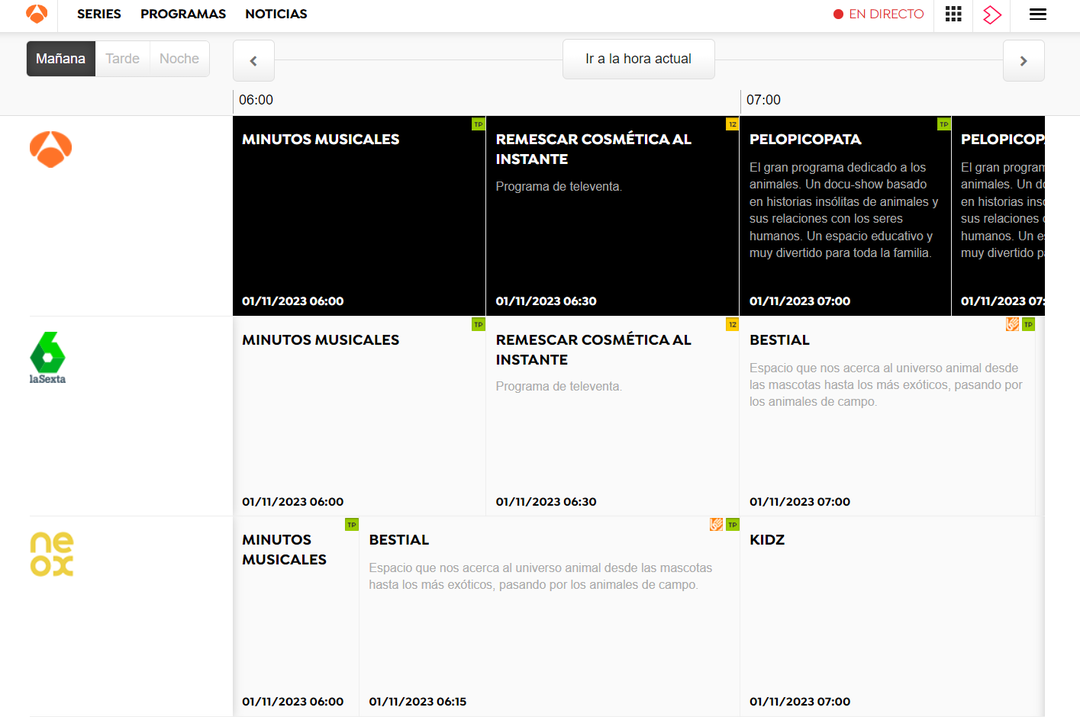
![Solusionado: No Puedo Ver WWE en Star Plus [2023]](/f/034572671ec0714a239f12e1acc77354.png?width=300&height=460)